
あんしんフィルターの解除方法が分かりません
お子さんに携帯を持たせる時に保護者の方で苦労するのはセキュリティ面(フィルタリング)の設定です。このご時世でSNS絡みのトラブルや悪質サイトから子どもを守る為には欠かせません。
しかし、家庭内の方針でフィルタリングを解除したい。そういった場合にあんしんフィルターの解除が必要ですが手間がかかる場合も多いです。
最初に1つだけお伝えします。
あんしんフィルターのアプリを削除しただけではセキュリティは解除されません
当記事ではiPhoneユーザーであんしんフィルターの解除困っている保護者の方に向けて操作手順をまとめました。実際に表示される画面も添付しているのでご覧ください
【iPhone版】UQモバイルのあんしんフィルターの解除方法
3つに分けて説明していきます。
① スクリーンタイムの設定解除
iPhoneはあんしんフィルターの管理者ページでアプリ別設定を行うことができません。これは、仕様上の問題です。
アプリ別設定とは?
管理者ページ内で使わせたいアプリ、制限をかけたいアプリを保護者が設定することができます。これは、アンドロイド端末限定。
iPhoneはスクリーンタイムの機能を使ってアプリの利用制限をかけることができます。利用制限をかけている場合は解除の操作を最初に行います(後でもいいですが)
- 休止時間の設定
- App(アプリ)使用時間の制限
- 通信/通話の制限
- 常に許可
- コンテンツとプライバシーの制限

スクリーンタイムの設定をしていなければスルーでOK
スクリーンタイムの制限設定をしている場合の解除はコチラから確認を(P.22参照)
② あんしんフィルターの利用停止【本題】
UQのあんしんフィルターのアプリを開いた後の画面遷移を解説します。
・右下の歯車をタップします
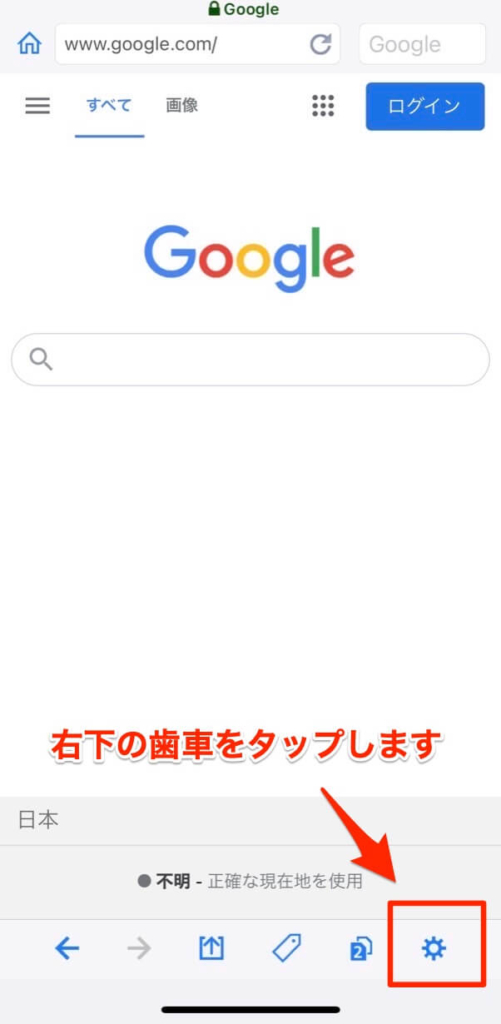
・一番下の「サービス利用停止」を選択
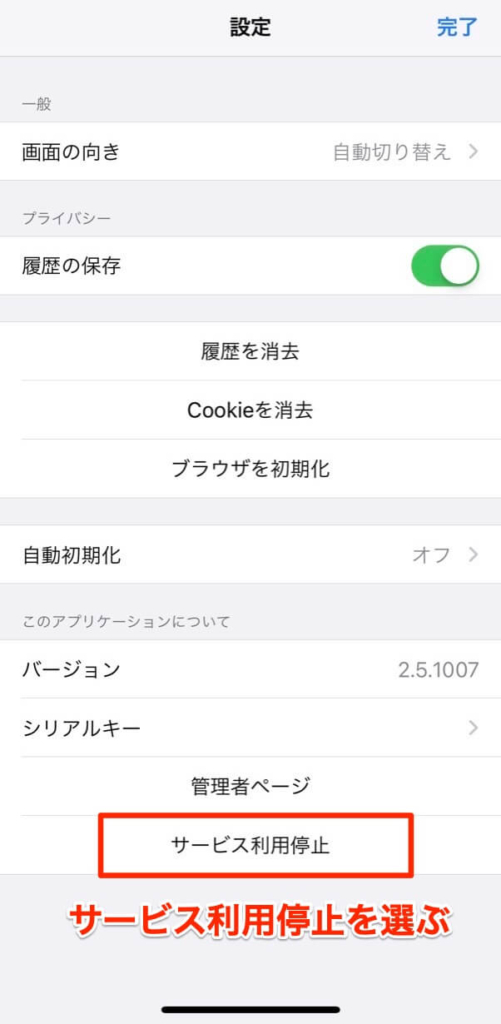
・画面を下までスライドしましょう
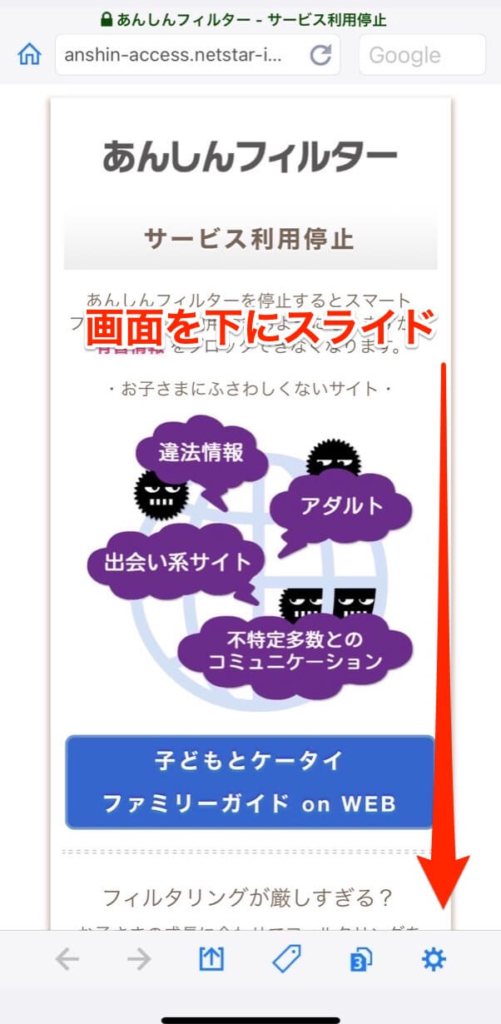
・管理者IDとパスワードを入力します。入力誤りがなければログインを押下。
設定状況によっては、仮パスワードの入力を求められる場合があります
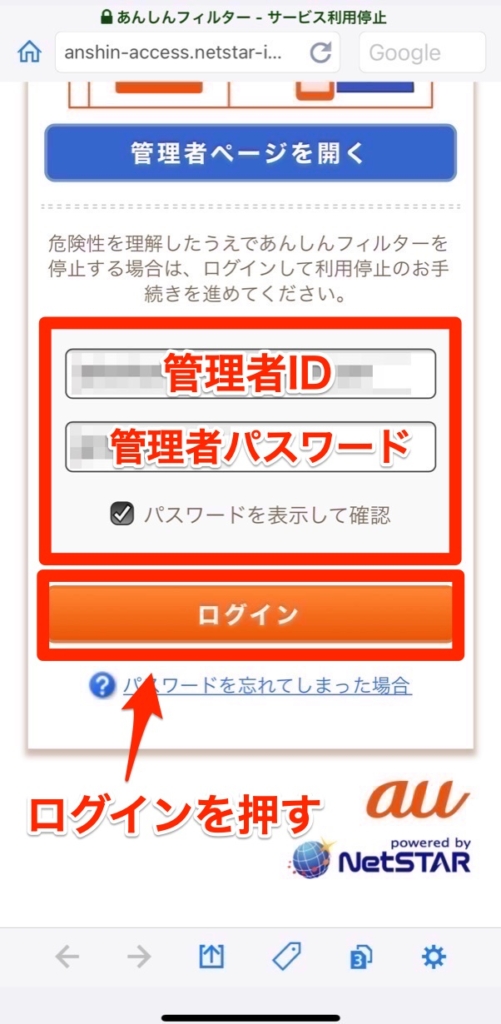
・2箇所にレ点のチェックを入れてサービスの利用を停止するを押しましょう
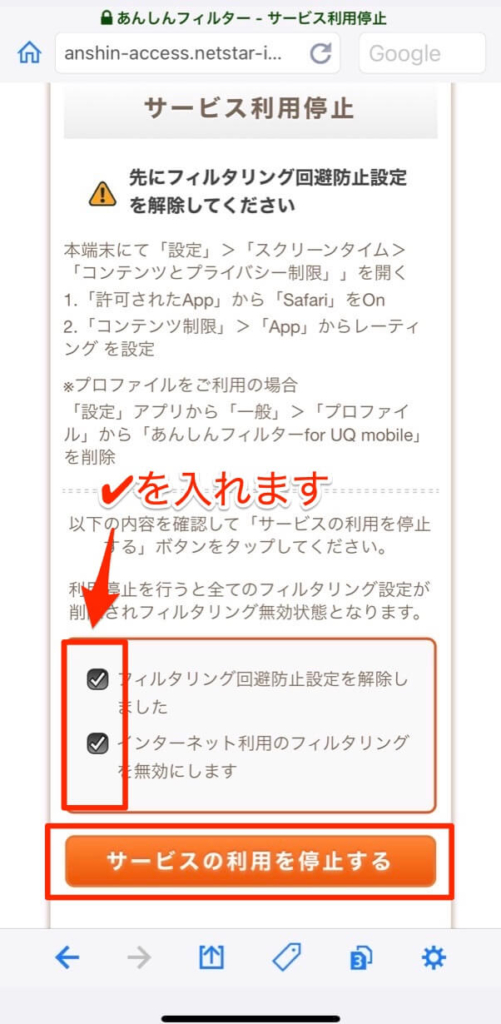
・この画面までいったら利用停止が完了です。OKをタップしましょう。
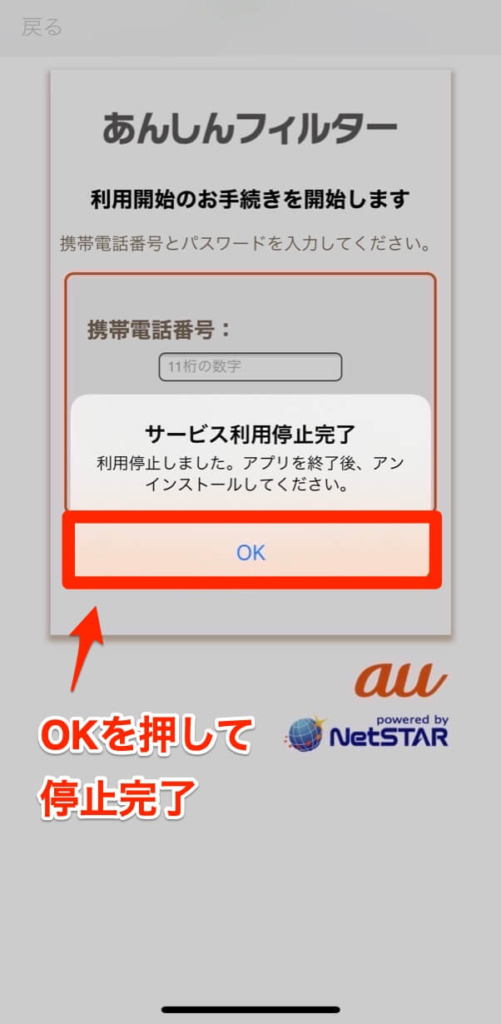
③ あんしんフィルターのプロファイル削除
あんしんフィルターのプロファイルが入っているか分からない人は以下の手順で確認をしましょう。
あんしんフィルターのプロファイルがあれば削除する必要があります。プロファイルを選ぶと赤字でプロファイル削除の表示が表示されるので削除しておこう。
プロファイルの削除を選ぶと、削除用パスコードの入力を求められる。
パスコードが分からない時は添付画像のお問い合わせコードに記載されている内容を控えてカスタマーセンターへ連絡を。
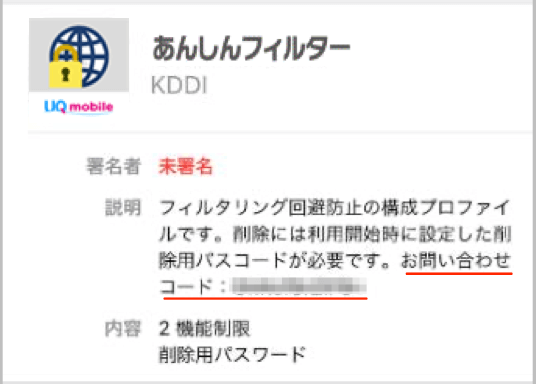

あんしんフィルターのプロファイルが入っていないユーザーは気にする必要はありません
まとめ:UQモバイルのあんしんフィルターの解除は簡単【iPhone版】
まず、あんしんフィルターの解除操作は子どもの端末で行います。

あんしんフィルターのアプリ内で解除操作が必要だよ
③④⑤のパスワードは設定状況に応じて必要になります。管理が苦手って人はメールを保護したりスマホのメモ帳に控えておきましょうね
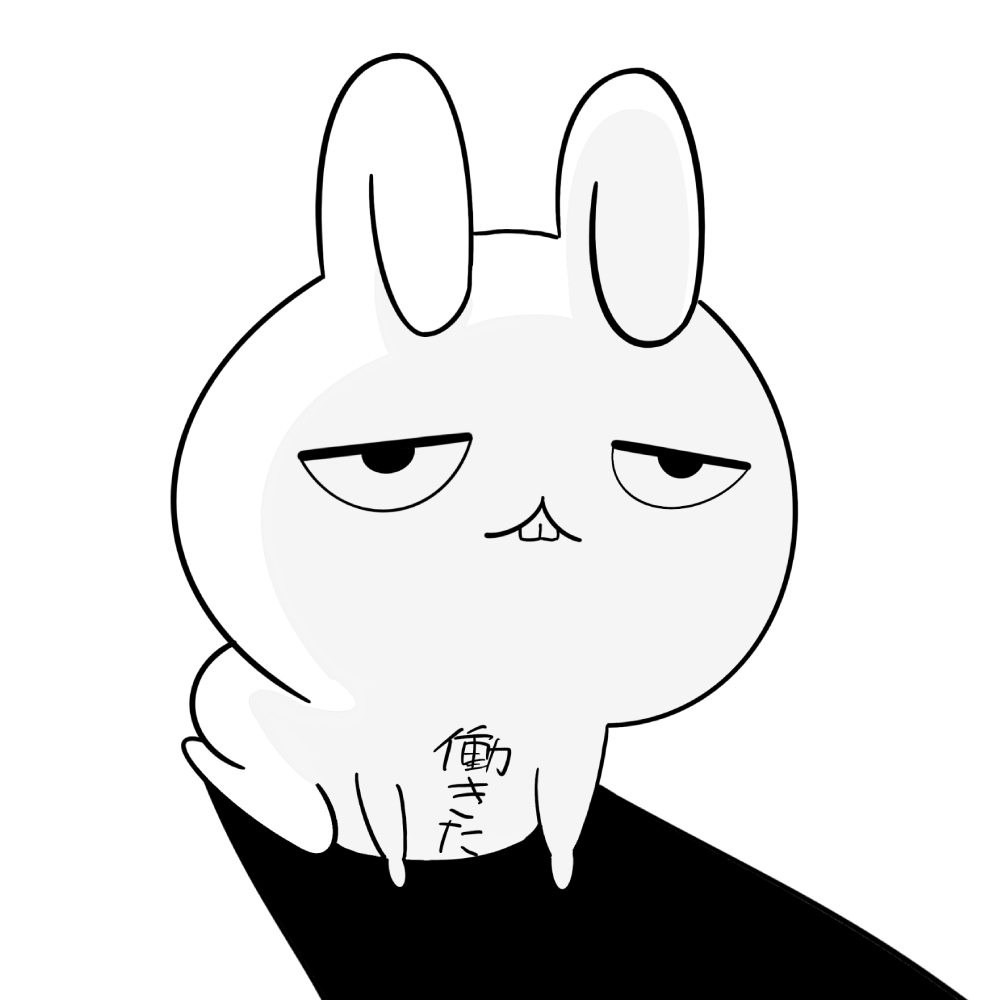
スクリーンタイムパスワードの管理は特に厳重に
あんしんフィルターの設定および解除の手順は公式ホームページにも資料がありましたのでリンク添付しておきます。画像がついているのでカスタマーセンターに聞くより分かりやすいかも。









コメント